随着智能设备的普及,路由器已经成为现代家庭和办公室不可或缺的网络设备。华为作为全球领先的信息与通信技术(ICT)解决方案提供商,不断推出创新产品,其中...
2025-08-01 4 路由器
在当今数字化时代,路由器已成为家庭和办公室不可或缺的设备。它允许我们连接到互联网,进行浏览、游戏、工作等多种活动。为了确保路由器发挥最佳性能并保障网络安全,正确的安装步骤至关重要。本文将详细指导您如何正确安装路由器,同时提供实用技巧和常见问题解答,以确保您顺利完成安装并享受高效的网络体验。
在开始安装路由器之前,您需要准备一些必要的工具和信息:
路由器本体及其电源适配器
网线(至少一根)
互联网服务提供商(ISP)提供的登录凭证
配置设备(如笔记本电脑、平板电脑或智能手机)
详细阅读路由器的用户手册

步骤一:选择最佳位置
路由器的信号覆盖范围与放置位置息息相关。理想的位置通常是在家中或办公室的中央位置,远离墙壁和金属物体,以减少信号干扰。
步骤二:连接电源
找到一个电源插座,将路由器的电源适配器连接至电源,并确保路由器稳定放置。
接通电源,路由器上的指示灯会亮起,表明它正在启动。
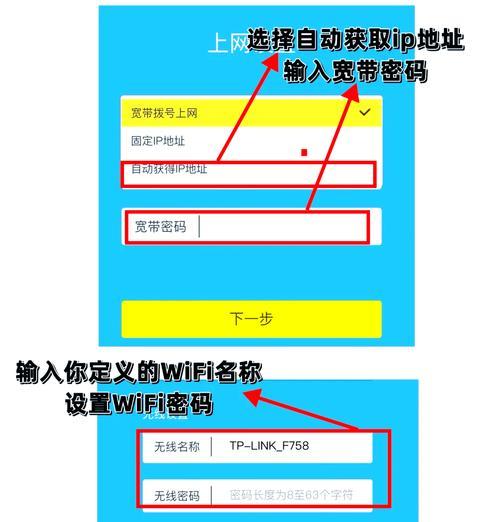
步骤一:连接调制解调器
如果您的互联网服务提供商提供了调制解调器(Modem),请先将其通过网线连接到路由器的WAN(广域网)端口。
调制解调器的电源同样需要打开。
步骤二:初始化互联网连接
依据ISP的类型,将ISP提供的网线连接至调制解调器的相应端口。
部分路由器支持WPS(WiFiProtectedSetup),可以简化连接过程。如果您的路由器支持,可以按路由器上的WPS按钮,然后在配置设备上选择连接到该网络。
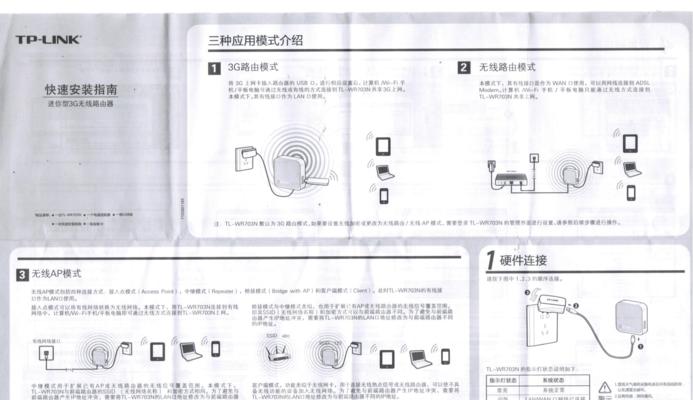
步骤一:连接至路由器
使用笔记本电脑、平板电脑或智能手机搜索可用的WiFi网络列表,找到您的路由器信号名称(SSID),并选择它进行连接。
初次连接时,您可能需要输入路由器默认的无线网络密码。
步骤二:访问路由器后台设置
打开网页浏览器,输入路由器的IP地址(通常在用户手册中有说明),回车后输入管理员用户名和密码登录后台设置界面。
步骤三:按照向导进行配置
大多数路由器在首次登录后会引导您通过配置向导,您需要按照提示输入ISP的登录凭证和其他相关信息,完成互联网连接的配置。
如果没有自动向导,您需要手动设置网络类型、加密方式和无线网络设置等。
步骤一:更改默认密码
为了网络安全,更改路由器的默认管理密码非常重要。选择一个强度高的密码,确保不是容易被猜到的。
步骤二:启用网络加密
进入无线设置选项,选择安全的加密方式,如WPA2或WPA3,并设置一个强大的加密密钥。
步骤三:关闭WPS功能
WPS虽然便于连接,但安全性较低,建议在确保所有设备都能手动连接后,关闭此功能。
一旦完成以上步骤,您的路由器就安装配置完毕了。为了测试网络质量,可以在不同位置测试Wi-Fi信号强度和网速。确保网络连接稳定,并且网络速度符合您的预期。
问:路由器安装后无法访问互联网怎么办?
答:首先检查所有连接是否正确,特别是路由器与调制解调器之间的连接。重启路由器和调制解调器,等待几分钟后重新尝试。如果问题依旧,请检查路由器后台的互联网连接状态和日志信息,看是否有错误提示。
问:多个设备如何管理?
答:大多数路由器都支持访客网络和带宽控制功能,您可以为访客设置一个单独的网络,保证主网络的稳定性。通过后台管理界面,您可以对每个连接设备的带宽进行限制,优化网络使用。
路由器正确安装并进行基础配置后,便可以为您的家庭或办公网络提供稳定的连接。通过上述步骤,您可以确保路由器设置既安全又高效。记住,定期更新路由器固件以及使用复杂的密码,可以提高网络安全防护能力。通过掌握正确的安装步骤,您能更加自信地管理和优化自己的网络环境。
标签: 路由器
版权声明:本文内容由互联网用户自发贡献,该文观点仅代表作者本人。本站仅提供信息存储空间服务,不拥有所有权,不承担相关法律责任。如发现本站有涉嫌抄袭侵权/违法违规的内容, 请发送邮件至 3561739510@qq.com 举报,一经查实,本站将立刻删除。
相关文章

随着智能设备的普及,路由器已经成为现代家庭和办公室不可或缺的网络设备。华为作为全球领先的信息与通信技术(ICT)解决方案提供商,不断推出创新产品,其中...
2025-08-01 4 路由器
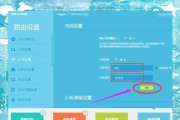
路由器高级设置选项在哪里?开篇核心突出:在当今网络世界中,路由器作为连接互联网的桥梁发挥着至关重要的作用。高级设置选项则为我们提供了更为细致的网络...
2025-07-29 8 路由器

开篇核心突出:许多用户会遇到这样一个有趣的现象:路由器上的指示灯不断闪烁,但家中的网络似乎运行正常,这是否意味着出现了潜在问题?本文将深入探讨这一问题...
2025-07-23 8 路由器

在当今数字化时代,网络连接已成为日常生活中不可或缺的一部分。路由器作为家庭和办公网络的核心设备,其稳定运行对确保网络畅通至关重要。了解如何正确监控连接...
2025-07-19 11 路由器
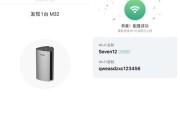
路由器作为家庭和企业网络的中枢,其稳定运行至关重要。但有时路由器可能会意外进入休眠状态,从而影响网络体验。本文将详细阐述如何快速恢复路由器从休眠状态,...
2025-07-19 12 路由器

在互联网高速发展的今天,网络已经成为我们生活中不可或缺的一部分。路由器作为连接互联网与我们各种设备的桥梁,其性能直接影响到我们的上网体验。然而,随着智...
2025-07-16 11 路由器